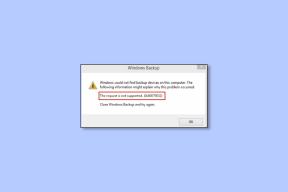Windows 10'da Mekanik Klavye Çift Yazmayı Düzeltin
Çeşitli / / April 22, 2022

Mekanik klavyeler bilgisayar kullanıcıları için oldukça faydalıdır. Yazma görevlerini hızlı ve verimli bir şekilde tamamlamaya yardımcı olurlar ve hızlı ve doğru yanıt veren giriş tuşlarıyla size en iyi oyun deneyimlerini sunarlar. Ayrıca, neredeyse herkes mekanik klavyeleri sever, çünkü tuşlara basıldığında hissedilen ve duyulan ses. Ancak, yanlış girişler veya tek bir giriş tuşu ile birden fazla giriş nedeniyle kullanıcıların rahatsız olduğu zamanlar da vardır. Kullanıcılar hayal kırıklığına uğrayabilir, çünkü bu sorun devam edebilir ve yazmaktan oyun oynamaya kadar günlük programınızı bozabilir. Ama seni yakaladık. Mekanik klavye çift yazımını çeşitli yöntemlerle düzeltebilirsiniz. Bu nedenle, belirtilen yöntemleri ve adımları özenle takip ederek klavyede çift yazmayı düzeltmek için bu makaleyi okumaya devam edin.
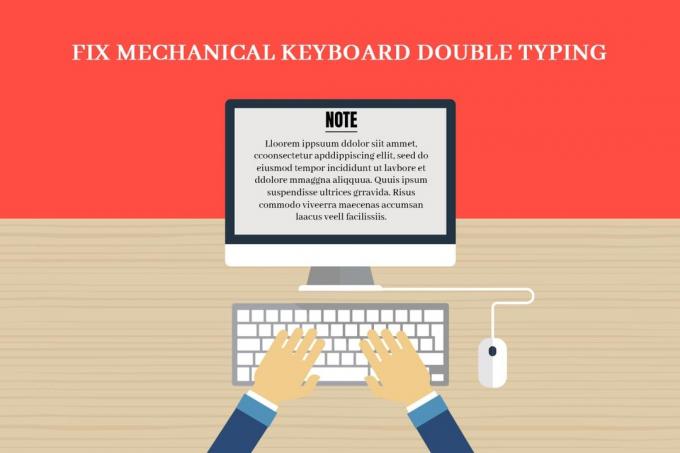
İçindekiler
- Windows 10'da Mekanik Klavye Çift Yazma Nasıl Onarılır
- Yöntem 1: Temel Sorun Giderme Adımları
- Yöntem 2: Klavye Sorun Gidericisini Çalıştırın
- Yöntem 3: Klavye Tekrar Gecikmesini Ayarla
- Yöntem 4: Klavye Yanıtı için Kayıt Defterini Değiştir
- Yöntem 5: Klavye Sürücüsünü Güncelleyin
- Yöntem 6: Klavye Tuşlarını Değiştir
- Yöntem 7: Klavyeyi Değiştir
Windows 10'da Mekanik Klavye Çift Yazma Nasıl Onarılır
Başlangıçta şunu bilmeliyiz ki mekanik klavyeler, membran klavyelerden veya diğerlerinden daha güvenilir ve doğru olsa da yine de mükemmel değiller. Kullanıcıların en çok karşılaştığı sorun, klavye gevezeliği, burada bir klavye girişi, tuşa yalnızca bir kez basıldığında birden çok girişi kaydeder. Bu gevezelik sorunu birkaç nedenden dolayı ortaya çıkabilir ve bunlardan bazıları aşağıda belirtilmiştir.
- Eğer klavyenizde toz birikiyor uzun süre bu gevezelik sorununu gündeme getirebilir.
- A arızalı mekanik klavye basitçe bu çift yazma sorununa sahip olabilir.
- Ayrıca, klavyenizde de olabilir klavyeyi kaba bir şekilde kullanmak, klavye tuşlarına vurmak veya klavyeyi oldukça sert bir şekilde yere düşürmek gibi.
- bu eski klavye sürücüleri bu sorunun sık sık ortaya çıkmasının ve devam etmesinin nedeni de olabilir.
- En belirgin neden bu değil, ancak birkaç gözleme göre, mekanik klavye tuşları, koşullar çok sıcak veya nemli.
- Ayrıca bazıları yanlış klavye ayarları tuşların klavyeden çift yazma gerçekleştirmesine izin verebilir.
Şimdi, mekanik klavyede çift yazmayı nasıl düzelteceğimizi görelim. Windows 10 aşağıda belirtilen bazı geçerli yöntemlerle.
Yöntem 1: Temel Sorun Giderme Adımları
Daha karmaşık adımlara geçmeden önce, klavyede birden çok harf yazma sorununu çözüp çözemeyeceğinizi görmek için bazı temel sorun giderme adımlarını gözden geçirelim.
1. PC'yi yeniden başlatın: Bu basit adım, tüm sistemi yenilemenize ve daha ciddi görünen sorunlarınızı düzeltmenize ve bu makale için bizim durumumuzda klavye gibi ona bağlı aksesuarları yeniden yapılandırmanıza yardımcı olabilir. için kılavuzumuzu okuyun ve izleyin Windows PC Nasıl Yeniden Başlatılır veya Yeniden Başlatılır sorunu düzeltmek için.

2. Sıkıştırılmış veya konserve hava kullanın: Daha önce de belirtildiği gibi, klavye titreme sorununun nedeni toz da olabilir. Bu nedenle, klavye düğmelerinin altındaki küçük çatlakların üzerine yığılan tozdan kurtulmak için, bu küçük çatlaklara girebilecek ve tozu üfleyebilecek sıkıştırılmış veya konserve havayı kullanabilirsiniz. Sorunu sizin için çözebilir veya çözmeyebilir, ancak gelecekte bu tür sorunların oluşmasını önlemek için klavyenizi gerçekten temizleyecektir.
Yöntem 2: Klavye Sorun Gidericisini Çalıştırın
Klavye sorun gidericisini çalıştırarak, donanımla ilgili veya yapılandırmayla ilgili herhangi bir sorun varsa mekanik klavye çift yazmayı düzeltebilirsiniz. Klavye sorun gidericisini çalıştırmak için sonraki adımları okuyun ve izleyin.
1. basın Windows + I tuşları açmak için birlikte Ayarlar başvuru.
2. Tıkla Güncelleme ve Güvenlik seçeneği, aşağıda gösterildiği gibi.

3. Tıkla sorun giderme sol bölmeden sekme.
4. Ardından, seçin Tuş takımı seçeneğini seçin ve tıklayın Sorun gidericiyi çalıştırın.

5A. Tarama tamamlandıktan sonra klavye sorun gidericisi görüntülenecektir. Önerilen düzeltmeler sorunu düzeltmek için. Tıkla Bu düzeltmeyi uygula seçeneğini belirleyin ve sorunu çözmek için ekrandaki talimatları izleyin.
5B. Mesaj okunuyor: Güncelleme veya değişiklik gerekli değildi aşağıda gösterildiği gibi tarama işleminde herhangi bir sorun bulunmazsa görünecektir.

Ayrıca Okuyun:Üstü çizili için Klavye Kısayolu nedir?
Yöntem 3: Klavye Tekrar Gecikmesini Ayarla
Bazen Klavye Tekrar Gecikmesi gibi yanlış klavye ayarları gevezelik sorunlarına neden olabilir. Bu sorunu çözmek için gecikmeyi manuel olarak ayarlamanız gerekecek.
1. Tip Kontrol Paneli Windows arama çubuğunda ve tıklayın Açık, Aşağıda gösterildiği gibi.

2. Ayarlamak Görüntüleme ölçütü: Büyük simgeler sağ üst köşede bulun ve tıklayın Tuş takımı seçeneği, aşağıda gösterildiği gibi.

3. Tıkla Hız sekme ve altında Karakter tekrarı, ayarla Tekrarlama gecikmesi kaydırıcı Kısa boylu ile Uzun ve tekrar oranı itibaren Hızlı ile Yavaş, aşağıda gösterildiği gibi.
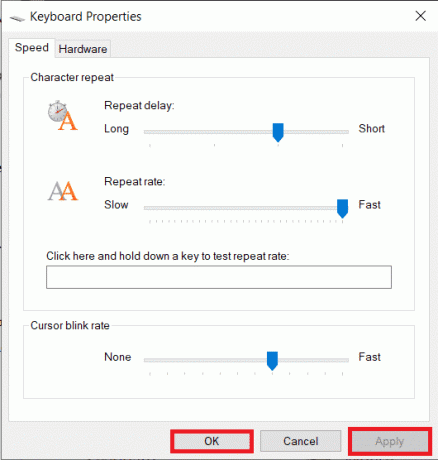
4. Ardından, tıklayın Uygulamak>TAMAM, Yukarıda gösterildiği gibi.
5. Tekrar başlat değişikliklerin yürürlüğe girmesi ve sorunun çözülüp çözülmediğini görmek için sistem.
Yöntem 4: Klavye Yanıtı için Kayıt Defterini Değiştir
Ayrıca, mekanik klavye çift yazma sorununu gidermek için Kayıt Defterinden AutoRepeatDelay, AutoRepeatRate ve BounceTime'ı değiştirebilirsiniz. Bunu yapmak için sonraki adımları okuyun ve izleyin.
Not: Bildiğiniz gibi Registry, Windows 10 sistemleri için gerekli bir veri tabanıdır. Bu nedenle, herhangi bir uygunsuz değişiklik gelecekte bazı büyük sorunlara yol açabilir. Güvenli tarafta olmak için kayıt defterini önceden yedeklemeniz önerilir. adresindeki rehberimizi okuyabilirsiniz. Windows'ta Kayıt Defteri Nasıl Yedeklenir ve Geri Yüklenir.
1. Basmak Windows + Ranahtarlar başlatmak için klavyede aynı anda Çalıştırmak iletişim kutusu.
2. Tip regedit ve tıklayın TAMAM açmak Kayıt düzenleyici.
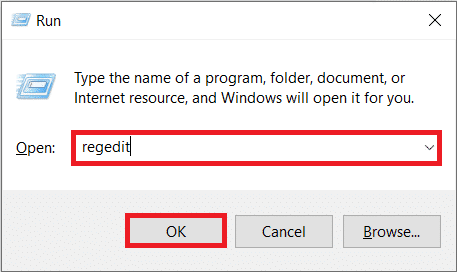
3. Aşağıdaki klasöre gidin yol içinde Kayıt düzenleyici.
HKEY_CURRENT_USER\Denetim Masası\Erişilebilirlik\Klavye Yanıtı

4. üzerine çift tıklayın Otomatik Tekrar Gecikmesi seçeneği, aşağıda gösterildiği gibi sağ bölmeden.
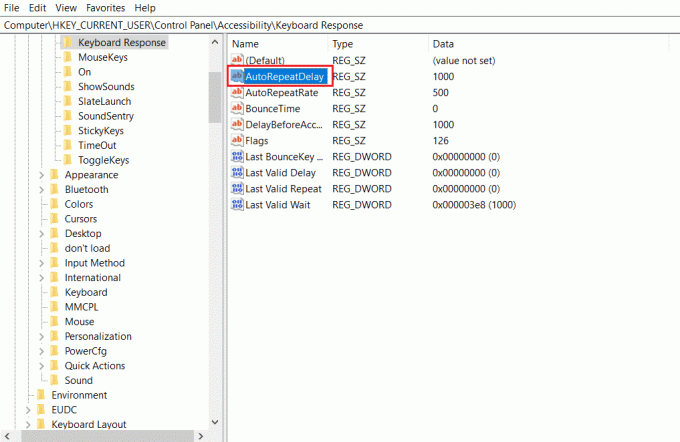
5. bu Dizeyi Düzenle pop-up çıkacaktır. İçinde Değer verisi: kutu, değeri olarak değiştirin 500 ve tıklayın TAMAM, aşağıda gösterildiği gibi.

6. Şimdi, üzerine çift tıklayın Otomatik Tekrar Oranı seçenek.
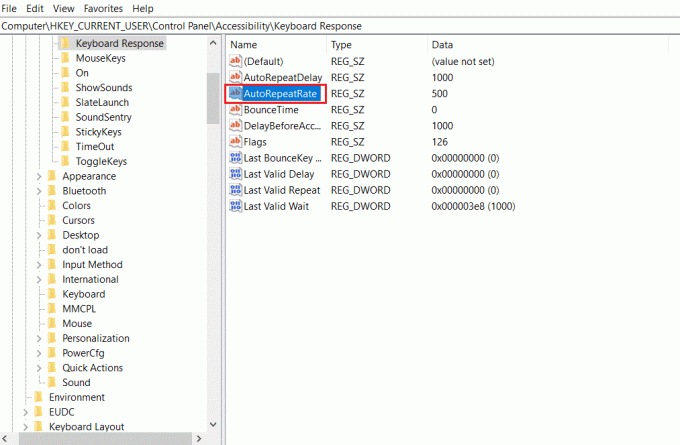
7. Yı kur Değer verisi de 50, ve tıklayın TAMAM.

8. Son olarak, çift tıklayın SıçramaZamanı seçenek.
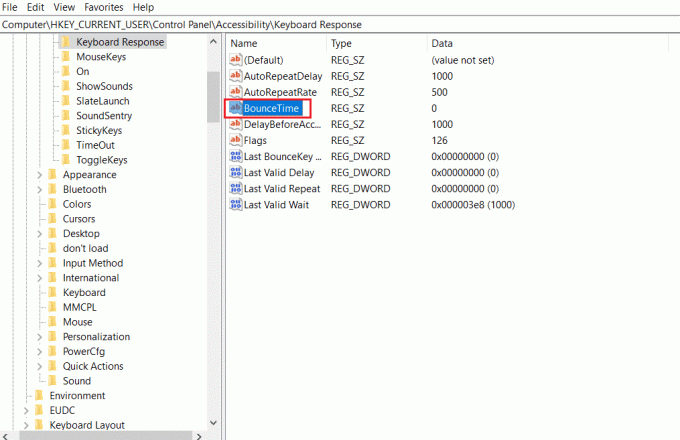
9. Değiştir Değer verisi ile 50 ve tıklayın TAMAM.

10. Bundan sonra, Tekrar başlatsenin bilgisayarın değişiklikleri uygulamak için.
Ayrıca Okuyun:Windows 10'da klavye Giriş gecikmesini düzeltin
Yöntem 5: Klavye Sürücüsünü Güncelleyin
Klavye sürücüleri güncel değilse, klavye gevezeliği sorunu sıklıkla oluşur. Sürücülerin uyumsuzluğu, sistemin klavye ile yanlış yapılandırılmasına neden olur. Bu çakışma ayrıca klavyede çift yazma sorununa yol açar. Bu nedenle, bu tür sorunlardan kaçınmak için klavye sürücülerini güncellemeniz gerekir.
1. basın Windows tuşu, tip Aygıt Yöneticisive üzerine tıklayın Açık.
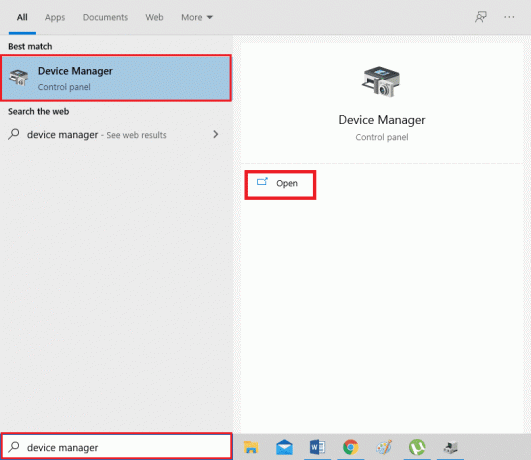
2. Şimdi, bulun ve çift tıklayın. klavyeler genişletmek için açılır menü.
3. İstediğiniz klavye cihazına sağ tıklayın (örn. Standart PS/2 Klavye) ve tıklayın Sürücüyü güncelle seçeneği, aşağıda gösterildiği gibi.
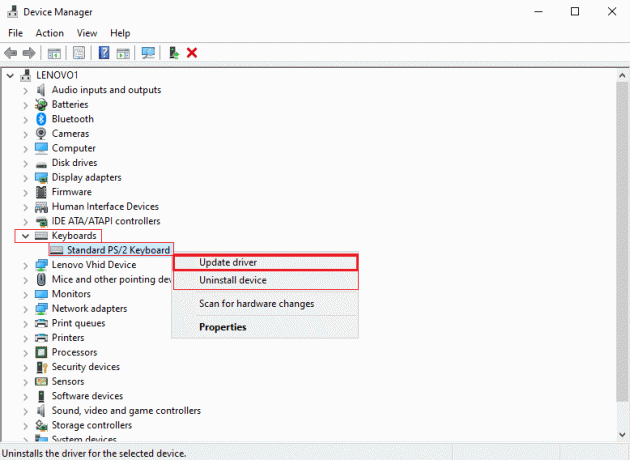
4. Şimdi, tıklayın Sürücüleri otomatik olarak ara seçenek.

5A. Artık klavye sürücüleri otomatik olarak en son sürüme güncellenecektir.
5B. Veya bu mesaj ekranda görüntülenecektir: Cihazınız için en iyi sürücüler zaten yüklü. Tıkla Kapat seçenek.
6. En sonunda, bilgisayarı yeniden başlat güncellemeleri uygulamak için.
Yöntem 6: Klavye Tuşlarını Değiştir
Çift yazma sorunu yalnızca birkaç klavye tuşu için devam ediyorsa, bu tuşları klavyeden değiştirmek en iyisidir. Ancak, önceden anahtarları değiştirme bilgisine sahip olmalısınız. Çalışırken değiştirilebilir klavyelerin tuşlarını değiştirmek kolaydır, ancak diğer klavyelerde, tuş anahtarlarını söküp yeniden lehimlemeniz gerekeceğinden, lehimleme hakkında bilgi sahibi olmanız gerekir. adresindeki kılavuzumuzu okuyun Klavyelerin çalışmasının arkasındaki mekanizma daha fazlasını bilmek için.

Ayrıca Okuyun:Dell Klavye Arka Işık Ayarları Nasıl Etkinleştirilir
Yöntem 7: Klavyeyi Değiştir
Kullanırken klavyedeki hemen hemen her tuşun çift yazma olduğunu kesinlikle biliyorsanız, klavyenin tamamını değiştirmek en iyisidir. Yakın zamanda aldıysanız veya garanti süresi hala aktifse, değiştirmeniz sizin için kolay olacaktır.

Tavsiye edilen:
- PhonePe İşlem Geçmişi Nasıl Silinir
- 11 En İyi WiFi Sıcaklık ve Nem Sensörü
- Klavyeli En İyi 9 Android Akıllı Telefon
- Spectrum Remote Nasıl Sıfırlanır
Bununla, şimdi nasıl yapılacağını biliyorsun mekanik klavyeyi çift yazmayı düzelt sorunlar. Yukarıda belirtilen yöntemler ve adımlar, gerçekten de nedeni bulmaya ve nihayetinde sorunu çözmeye yardımcı olacaktır. Bizim için herhangi bir soruyu, bu makaleyle ilgili yorumlar bölümünde, daha sonra hangi konuyu keşfetmemizi istediğinizle ilgili bazı önerilerle paylaşabilirsiniz.